Votre Mac ne peut pas cliquer sur les icônes du bureau ? Cela pourrait être dû au fait que les icônes sont bloquées sur le bureau Mac. En réalité, ces fichiers, dossiers ou raccourcis sont toujours présents sur votre Mac, vous n'avez donc pas besoin de vous inquiéter à propos de la disparition des icônes du bureau Mac ou de leur suppression.
Que vous recherchiez les raisons pour lesquelles Mac ne peut pas cliquer sur les icônes du bureau ou des solutions pour résoudre le problème, cet article explique les causes possibles et propose des méthodes efficaces pour y remédier. Continuez à lire pour en savoir plus !
Pourquoi ne puis-je pas cliquer sur mon bureau Mac ?
Lorsqu'un problème tel que Mac ne peut pas cliquer sur les icônes du bureau se produit, les icônes du bureau peuvent sembler figées, sans réponse ou verrouillées de la manière suivante :
- L'icône ne peut pas être déplacée : Le fait de faire glisser l'icône vers une nouvelle position est invalide, l'icône est fixée dans sa position d'origine.
- Aucune réponse au clic : Cliquez ou double-cliquez sur l'icône qui n'a aucune réponse, et ne peut pas ouvrir ou activer le fichier.
- Impossible d'afficher le menu contextuel avec le clic droit : Le clic droit (ou maintien de la touche Contrôle enfoncée et clic) sur l'icône n'affiche pas le menu contextuel.
- Problèmes liés à Finder : Le Finder peut devenir non fonctionnel ou planter de manière intermittente, entraînant un fonctionnement anormal du bureau.
Cela est généralement dû à des échecs de Finder, des problèmes de permissions système ou des conflits logiciels. Mais ne vous inquiétez pas, avec quelques étapes de dépannage simples, ce problème peut être résolu facilement dans la plupart des cas.
Partagez pour que plus de personnes sachent pourquoi vous ne pouvez pas cliquer sur un Mac de bureau.
Mac ne peut pas cliquer sur les icônes du bureau, comment le résoudre ?
Il existe diverses raisons pour lesquelles un Mac ne peut pas cliquer sur les icônes du bureau, donc la solution peut varier. Cependant, les méthodes éprouvées suivantes devraient être suffisantes pour vous aider à résoudre le problème.
Six méthodes sont fournies ci-dessous pour vous aider à résoudre le problème de clic sur les icônes du bureau Mac.
- Redémarrer le Mac
- Vérifier les paramètres des icônes du bureau
- Vérifier les paramètres de la souris ou du trackpad
- Vérifier les autorisations des fichiers
- Démarrer en mode sans échec sur Mac
- Réinitialiser NVRAM/PRAM
Redémarrer le Mac
Parfois, les caches système ou les fichiers temporaires peuvent rendre les icônes de bureau non réactives. Redémarrer le Mac est l'une des méthodes les plus simples et les plus efficaces pour effacer les erreurs temporaires et les caches, et recharger le système d'exploitation et ses composants. De nombreux problèmes, tels que des applications système gelées ou lentes, peuvent être résolus après un redémarrage.
Après le redémarrage, essayez de cliquer à nouveau sur les icônes du bureau pour voir si le problème a été résolu. Si vous ne pouvez toujours pas cliquer sur quoi que ce soit sur votre bureau Mac, continuez avec les méthodes suivantes.
Vérifier les paramètres des icônes de bureau
La fonctionnalité Stacks dans macOS organise automatiquement les fichiers et les icônes sur le bureau. Si Stacks est activé, les icônes peuvent sembler non réactives au glisser-déposer ou au clic, et certaines icônes peuvent même être masquées. Désactiver cette fonctionnalité peut parfois résoudre les problèmes d'icônes non cliquables.
- Cliquez avec le bouton droit sur une zone vide du bureau et localisez l'option Utiliser les Stacks.
- Si elle est cochée, décochez l'option.
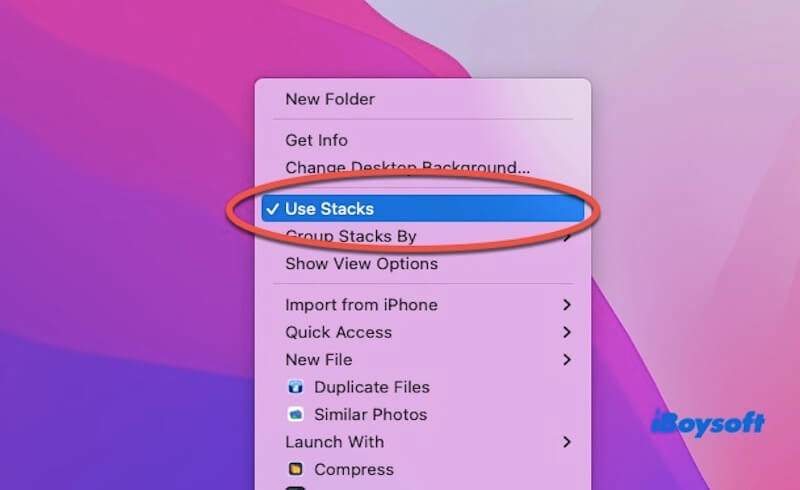
Après avoir désactivé la fonctionnalité Stacks, les icônes s'afficheront normalement et redeviendront interactives.
Vérifier les paramètres de la souris ou du trackpad
Les paramètres de votre souris ou trackpad peuvent affecter la vitesse ou la réactivité des clics. Si les doubles clics ou les simples clics ne fonctionnent pas, c'est peut-être parce que les paramètres sont trop rapides ou trop lents. Ajuster les paramètres de la souris ou du trackpad peut résoudre ce problème.
- Ouvrez les Paramètres Système, puis sélectionnez Souris ou Trackpad.
- Ajustez les paramètres de vitesse de clic et de double-clic pour vous assurer qu'ils ne sont ni trop rapides ni trop lents.
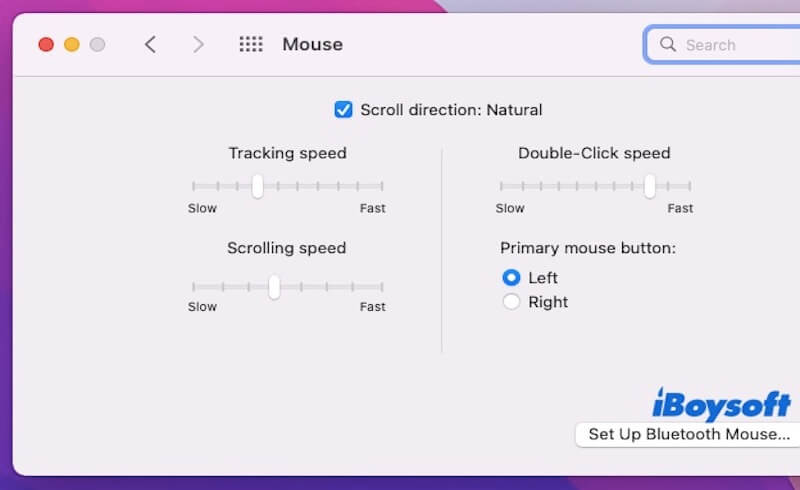
Après avoir ajusté les paramètres de la souris ou du trackpad, vous devriez pouvoir cliquer à nouveau normalement sur les icônes du bureau.
Vérifier les autorisations de fichier
Si les fichiers ou dossiers sur votre bureau n'ont pas les autorisations d'accès correctes, cela peut vous empêcher de cliquer ou d'ouvrir les icônes. Par exemple, les autorisations de fichier pourraient être définies en lecture seule ou sans accès. Vérifier et régler les problèmes d'autorisation peut restaurer un accès normal aux icônes.
Comment faire :
- Repérez l'icône non cliquable sur votre bureau, faites un clic droit et sélectionnez Obtenir des infos.
- Faites défiler jusqu'à la section Partage & Autorisations et assurez-vous d'avoir un accès en lecture et écriture. Si ce n'est pas le cas, cliquez sur l'icône de verrouillage et saisissez le mot de passe administrateur pour apporter des modifications.
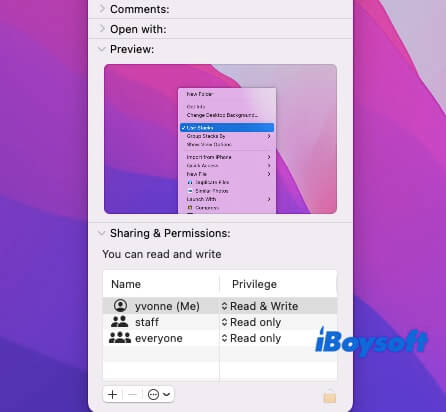
Démarrer le Mac en Mode sans échec
En mode Sans Échec, macOS charge uniquement les composants système minimaux et désactive les logiciels tierces inutiles. Cela permet de diagnostiquer et de résoudre les problèmes de bureau causés par des conflits logiciels. Si les icônes du bureau sont cliquables en mode Sans Échec, le problème pourrait être lié à une application tierce.
- Éteignez votre Mac et appuyez sur le bouton d'alimentation pour l'éteindre.
- Maintenez la touche Maj enfoncée tout en redémarrant le Mac, et continuez à la maintenir jusqu'à ce que vous voyiez l'écran de connexion.
- Après vous être connecté, vérifiez si les icônes du bureau sont cliquables.
Le mode Sans Échec peut vous aider à exclure les problèmes d'icônes de bureau causés par des logiciels tiers et confirmer si un conflit logiciel en est la cause. Après avoir démarré en mode Sans Échec, vous pouvez tester à nouveau pour voir si les icônes du bureau sont cliquables.
Réinitialiser NVRAM/PRAM
La réinitialisation de NVRAM/PRAM peut résoudre certains problèmes causés par des paramètres système défectueux, surtout lorsque les icônes du bureau ne sont pas cliquables ou que le Finder ne fonctionne pas correctement. NVRAM et PRAM stockent certains paramètres système importants, et des paramètres incorrects peuvent causer de tels problèmes.
Pour réinitialiser NVRAM/PRAM, vous devez d'abord éteindre le Mac, puis maintenir enfoncées les quatre touches Option + Commande + P + R. Lorsque vous démarrez votre Mac, continuez à maintenir ces quatre touches enfoncées jusqu'à ce que vous entendiez deux fois la tonalité de démarrage ou que le logo Apple disparaisse et réapparaisse.
Après avoir réinitialisé NVRAM/PRAM, macOS reviendra aux paramètres matériels par défaut, résolvant généralement le problème des icônes de bureau non cliquables.
Ces six méthodes ci-dessus peuvent-elles vous aider à résoudre le problème? Partagez-les avec vos amis!